Samacsys
Pensez Google pour composants! Vous obtiendrez des descriptions des composants électroniques,
des modèles ECAD et des fiches de données résultent.
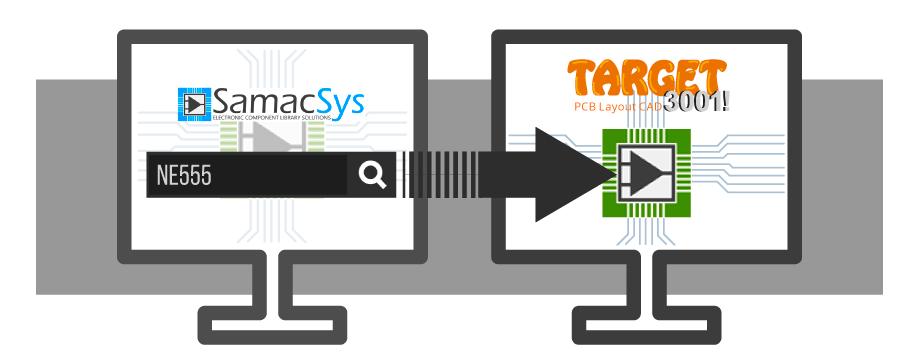 |
Vidéo 3 min |
Glissez et déposez votre composant désirée de la site SamacSys à votre projet TARGET 3001! C'est facile.
Si un composant est déposé au projet, ses données de CAO instantanément sont prises à la base de données de composants. Donc, vous aurez ce composant pour d'autres projets aussi.
Rechercher une pièce dans TARGET et rediriger la demande vers SamacSys
Si vous recherchez un composant dans TARGET, cliquez simplement sur le bouton "SamacSys" dans le navigateur de composants :
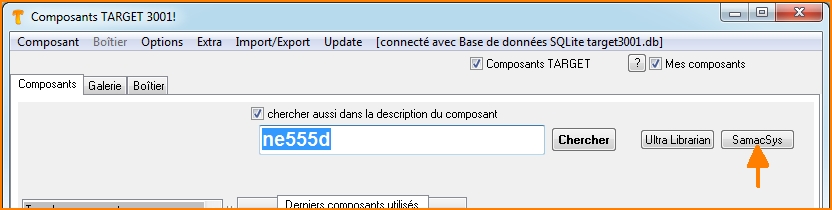
Image: Recherche de composants transférée à SamacSys
Le site Web de SamacSys recherche immédiatement ce composant et liste les résultats correspondants. Sélectionnez un composant et cliquez sur le bouton dans la colonne "Modèle ECAD", voir flèche. S'il y a un symbole dans la colonne 3D, un modèle 3D est chargé automatiquement.
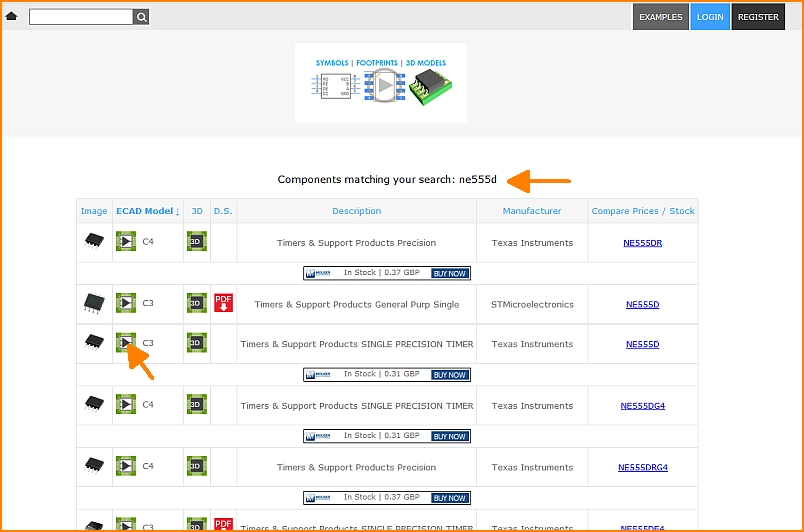
Image: SamacSys Resultats de recherche dans un liste.
Vous devez sauvegarder le téléchargement. Utilisez votre répertoire de téléchargement Windows par défaut comme emplacement de stockage.
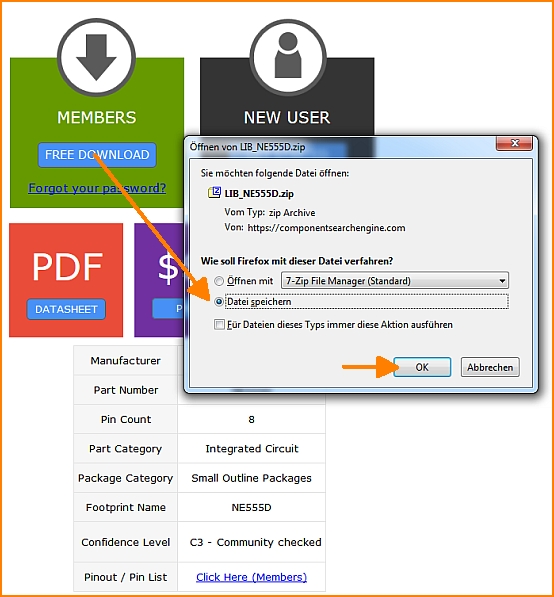
Image: Sauvegarder le SamacSys téléchargement.
TARGET surveille ce répertoire de téléchargement. Par exemple :
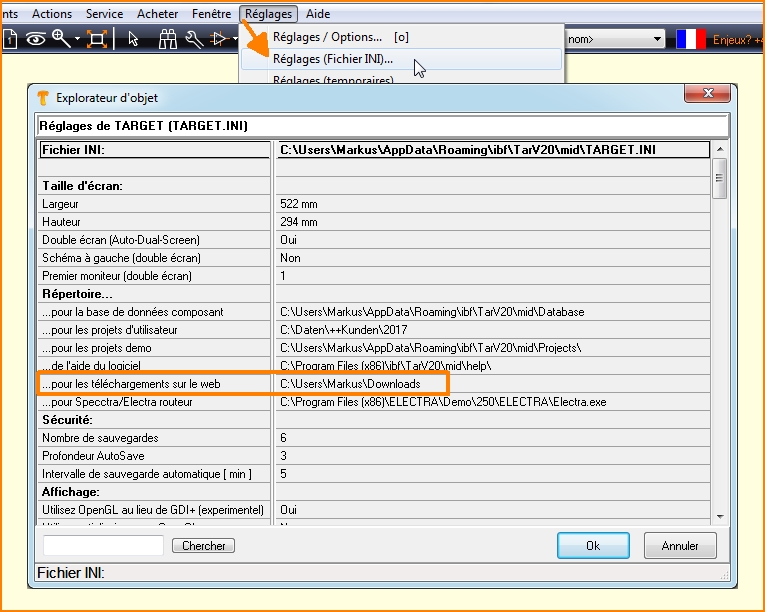
Image: Votre répertoire de téléchargement personnel - bien sûr avec votre nom d'utilisateur. Lorsqu'un fichier approprié y arrive par téléchargement, TARGET extrait automatiquement les informations et supprime le fichier.
Si le TARGET navigateur de composants est encore ouvert, un onglet est créé avec "CXF SamacSys". En même temps, une liste des téléchargements de SamacSys sera etabliée en bas à gauche :
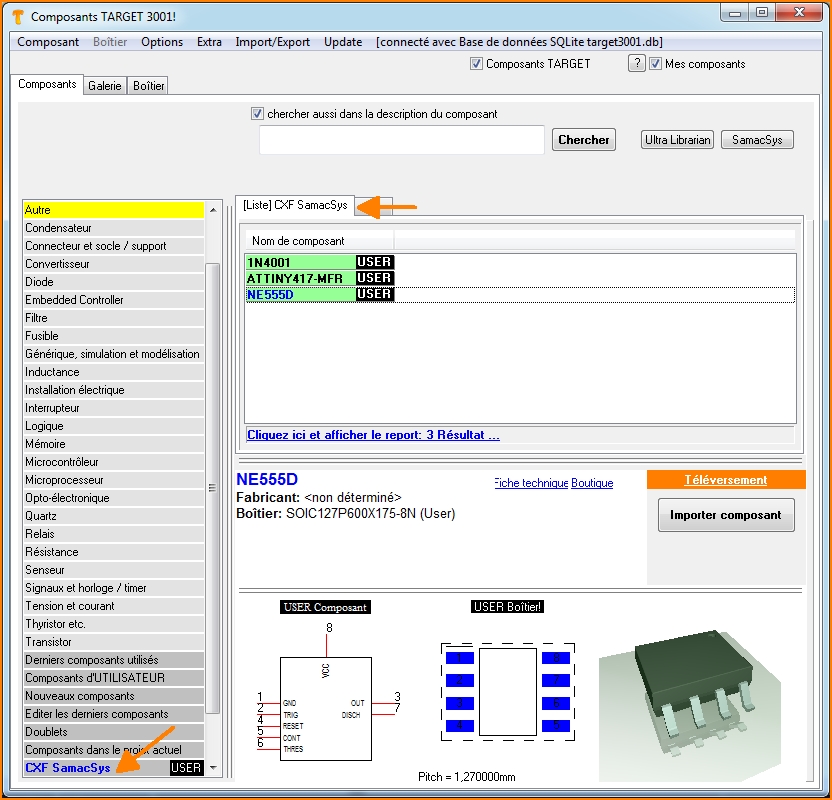
Image: Onglet SamacSys et saisie de liste dans TARGET 3001!
Rechercher un composant dans SamacSys alors que le schéma de circuit TARGET est ouvert.
Dans ce cas, vous avez le symbole du composant directement sur le curseur après l'avoir téléchargé depuis le site SamacSys et vous pouvez le placer directement dans le schéma. En même temps, il est enregistré dans la base de données des composants de TARGET.
Afficher un modéle 3D
Si Samacsys fournit un modèle 3D pour le composant, il fait partie du fichier *.zip téléchargé automatiquement. Vous le trouverez dans votre dossier de téléchargement. Vous pouvez également le télécharger séparément. L'ajout d'un modèle 3D au format STEP (*.stp) est facilement possible dans TARGET :
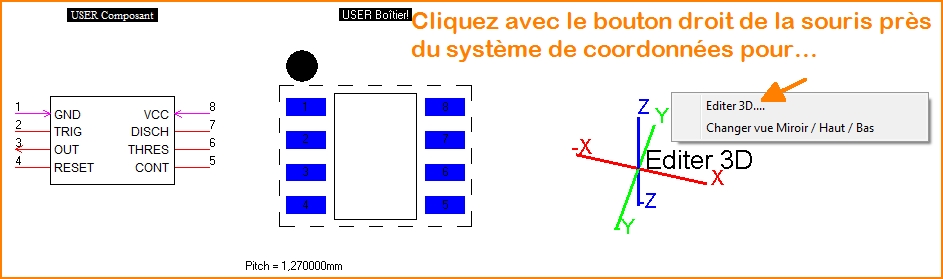
Cliquez avec le bouton droit de la souris près du système de coordonnées dans le navigateur de composants TARGET (là où vous attendez l'image 3D) et sélectionnez "Edit 3D.....".
Il n'est pas nécessaire de créer un "polygone extrudé" comme suggéré par le dialogue intermédiaire.
Au lieu de cela, cliquez sur le bouton STP en bas à gauche pour charger un fichier STEP :
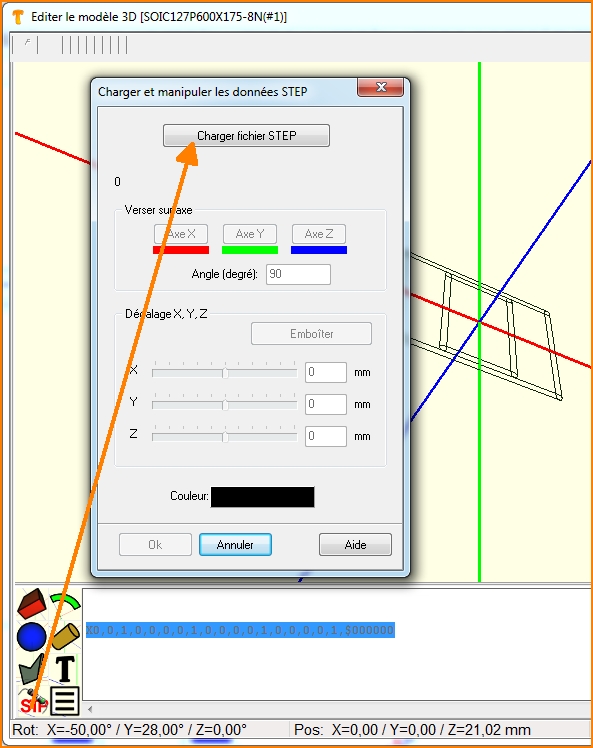
Le bouton STP ouvre la boîte de dialogue pour le chargement d'un fichier STEP. Si nécessaire, l'aligner et sauvegarder. Le modèle 3D est maintenant affecté au boîtier du composant et l'image apparaît dans la vue 3D de TARGET.
http://www.samacsys.com/target3001-libraries/ (Samacsys site Web concernant TARGET 3001!)

